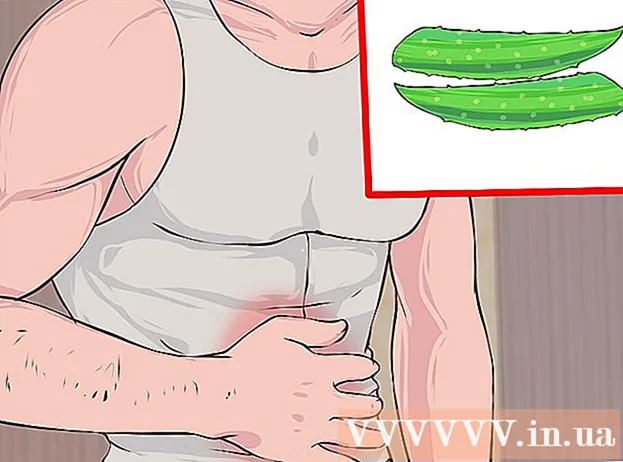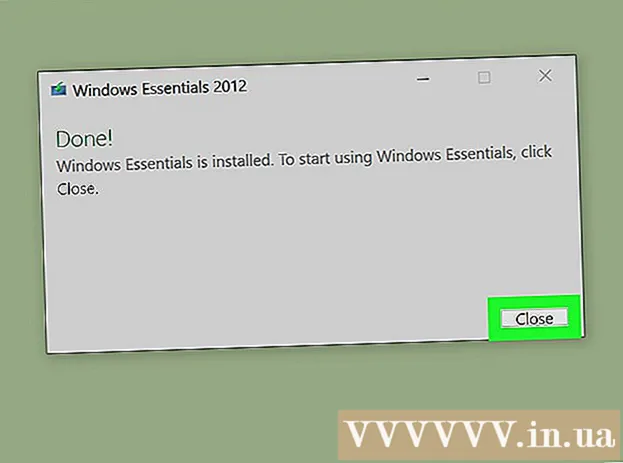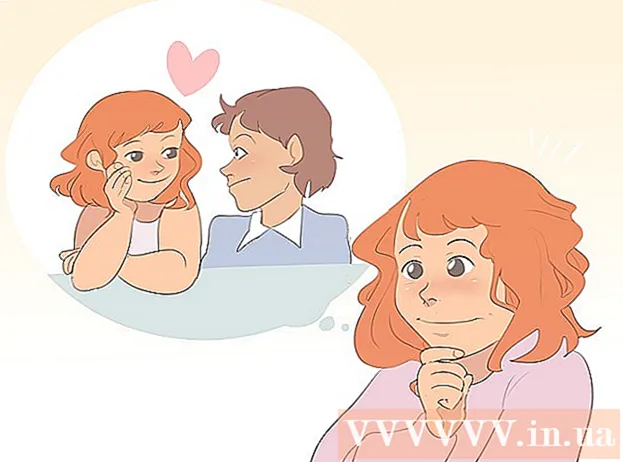Yazar:
Ellen Moore
Yaratılış Tarihi:
18 Ocak Ayı 2021
Güncelleme Tarihi:
1 Temmuz 2024

İçerik
- adımlar
- Yöntem 1/4: Bilgisayar
- Yöntem 2/4: Mobil Cihazda Chrome
- Yöntem 3/4: Mobil cihazlarda Firefox
- Yöntem 4/4: Mobil Cihazda Safari
- İpuçları
- Uyarılar
Bu makalede, bir web tarayıcısında bir sayfayı nasıl yenileyeceğinizi göstereceğiz. Bu, sayfa içeriğini yenileyecek ve sayfanın tam olarak yüklenmemesi gibi sorunları giderecektir.
adımlar
Yöntem 1/4: Bilgisayar
 1 İstediğiniz web sayfasını açın. Bunu yapmak için adresini girin veya bağlantıya tıklayın.
1 İstediğiniz web sayfasını açın. Bunu yapmak için adresini girin veya bağlantıya tıklayın.  2 "Yenile" simgesine tıklayın
2 "Yenile" simgesine tıklayın  . Yuvarlak bir ok gibi görünür ve tarayıcı penceresinin en üstünde (genellikle sol üst köşede) bulunur.
. Yuvarlak bir ok gibi görünür ve tarayıcı penceresinin en üstünde (genellikle sol üst köşede) bulunur.  3 Bir klavye kısayolu kullanın. Çoğu tarayıcıda tuşuna basabilirsiniz F5sayfayı yenilemek için (bazı bilgisayarlarda Fnve ardından basın F5). F5 tuşuna sahip değilseniz, aşağıdaki klavye kısayollarını kullanın:
3 Bir klavye kısayolu kullanın. Çoğu tarayıcıda tuşuna basabilirsiniz F5sayfayı yenilemek için (bazı bilgisayarlarda Fnve ardından basın F5). F5 tuşuna sahip değilseniz, aşağıdaki klavye kısayollarını kullanın: - pencereler - tutmak Ctrl ve bas r.
- Mac - tutmak ⌘ Komut ve bas r.
 4 Web sayfasını yenilemeye zorlayın. Bu, önbelleğini temizleyecek ve sayfanın son içeriği bilgisayarın tarayıcısında saklanan değil ekranda görüntülenecektir:
4 Web sayfasını yenilemeye zorlayın. Bu, önbelleğini temizleyecek ve sayfanın son içeriği bilgisayarın tarayıcısında saklanan değil ekranda görüntülenecektir: - pencereler - basmak Ctrl+F5... Bu işe yaramazsa, tuşu basılı tutun Ctrl ve "Yenile" simgesine tıklayın.
- Mac - basmak ⌘ Komut+⇧ Shift+r... Safari'de basılı tutun ⇧ Shift ve "Yenile" simgesine tıklayın.
 5 Sayfa yenilenmiyorsa sorunu giderin. Sayfayı yenilemek için yukarıdaki yöntemlerden hiçbiri başarılı olmadıysa, tarayıcı zarar görmüş veya bir hata meydana gelmiş olabilir. Bu durumda, aşağıdakilerden birini yapın:
5 Sayfa yenilenmiyorsa sorunu giderin. Sayfayı yenilemek için yukarıdaki yöntemlerden hiçbiri başarılı olmadıysa, tarayıcı zarar görmüş veya bir hata meydana gelmiş olabilir. Bu durumda, aşağıdakilerden birini yapın: - Sayfayı kapatıp yeniden açın.
- Tarayıcınızı kapatın, ardından açın ve web sayfasına gidin.
- Tarayıcınızı yenileyin.
- Tarayıcı önbelleğinizi temizleyin.
- Bilgisayarınızın DNS önbelleğini temizleyin.
Yöntem 2/4: Mobil Cihazda Chrome
 1 Google Chrome'u başlatın
1 Google Chrome'u başlatın  . Kırmızı-sarı-yeşil-mavi daire simgesine tıklayın.
. Kırmızı-sarı-yeşil-mavi daire simgesine tıklayın.  2 İstediğiniz sayfaya gidin. Yalnızca etkin sayfayı güncelleyebilirsiniz - bu hem bilgisayar hem de mobil tarayıcılar için geçerlidir.
2 İstediğiniz sayfaya gidin. Yalnızca etkin sayfayı güncelleyebilirsiniz - bu hem bilgisayar hem de mobil tarayıcılar için geçerlidir.  3 Dokunmak ⋮. Bu simgeyi sağ üst köşede bulacaksınız. Bir menü açılacaktır.
3 Dokunmak ⋮. Bu simgeyi sağ üst köşede bulacaksınız. Bir menü açılacaktır.  4 Yenile simgesine dokunun
4 Yenile simgesine dokunun  . Menünün en üstündedir. Sayfa yenilenecektir.
. Menünün en üstündedir. Sayfa yenilenecektir.  5 Ekranın üstünden aşağı kaydırarak sayfayı yenileyin. Sayfanın yenilenmekte olduğunu belirtmek için ekranın üst kısmında yuvarlak bir ok simgesi belirecektir.
5 Ekranın üstünden aşağı kaydırarak sayfayı yenileyin. Sayfanın yenilenmekte olduğunu belirtmek için ekranın üst kısmında yuvarlak bir ok simgesi belirecektir.
Yöntem 3/4: Mobil cihazlarda Firefox
 1 Firefox'u başlatın. Mavi bir arka plan üzerinde turuncu tilki simgesine tıklayın.
1 Firefox'u başlatın. Mavi bir arka plan üzerinde turuncu tilki simgesine tıklayın.  2 İstediğiniz sayfaya gidin. Yalnızca etkin sayfayı güncelleyebilirsiniz - bu hem bilgisayar hem de mobil tarayıcılar için geçerlidir.
2 İstediğiniz sayfaya gidin. Yalnızca etkin sayfayı güncelleyebilirsiniz - bu hem bilgisayar hem de mobil tarayıcılar için geçerlidir.  3 Tüm sayfanın yüklenmesini bekleyin. Aksi takdirde, Yenile simgesi ekranda görünmeyecektir.
3 Tüm sayfanın yüklenmesini bekleyin. Aksi takdirde, Yenile simgesi ekranda görünmeyecektir.  4 Yenile simgesine dokunun
4 Yenile simgesine dokunun  . Ekranın alt kısmındadır. Sayfa yenilenecektir.
. Ekranın alt kısmındadır. Sayfa yenilenecektir. - Bir Android cihazda, önce sağ üst köşedeki ⋮ simgesine ve ardından menünün üst kısmındaki Yenile simgesine dokunun.
Yöntem 4/4: Mobil Cihazda Safari
 1 Safari'yi başlatın. Beyaz bir arka plan üzerinde mavi pusula simgesine tıklayın.
1 Safari'yi başlatın. Beyaz bir arka plan üzerinde mavi pusula simgesine tıklayın.  2 İstediğiniz sayfaya gidin. Yalnızca etkin sayfayı güncelleyebilirsiniz - bu hem bilgisayar hem de mobil tarayıcılar için geçerlidir.
2 İstediğiniz sayfaya gidin. Yalnızca etkin sayfayı güncelleyebilirsiniz - bu hem bilgisayar hem de mobil tarayıcılar için geçerlidir.  3 Tüm sayfanın yüklenmesini bekleyin. Aksi takdirde, Yenile simgesi ekranda görünmeyecektir.
3 Tüm sayfanın yüklenmesini bekleyin. Aksi takdirde, Yenile simgesi ekranda görünmeyecektir.  4 Yenile simgesine dokunun
4 Yenile simgesine dokunun  . Sağ üst köşede bulacaksınız. Sayfa yenilenecektir.
. Sağ üst köşede bulacaksınız. Sayfa yenilenecektir.
İpuçları
- Sayfanın yenilenmemesi gibi sorunları gidermek için tarayıcı önbelleğinizi temizleyin.
Uyarılar
- Bir şey girdiğiniz sayfayı yenilerseniz, kural olarak girdiğiniz tüm bilgiler silinir.